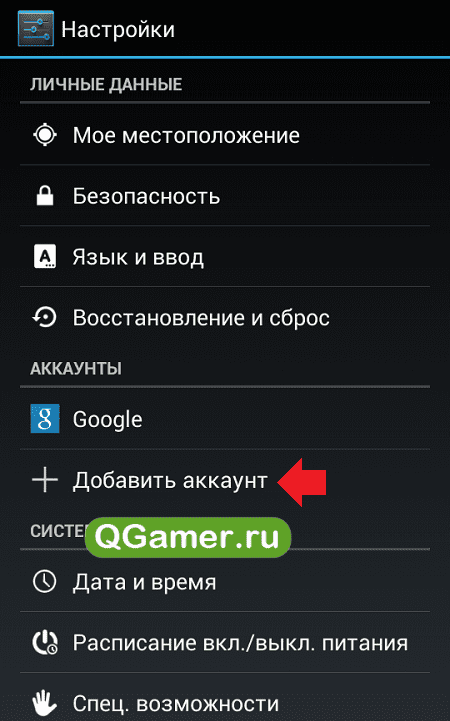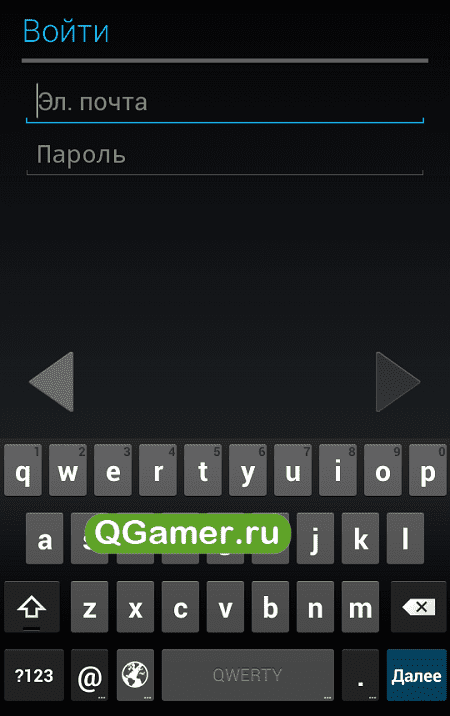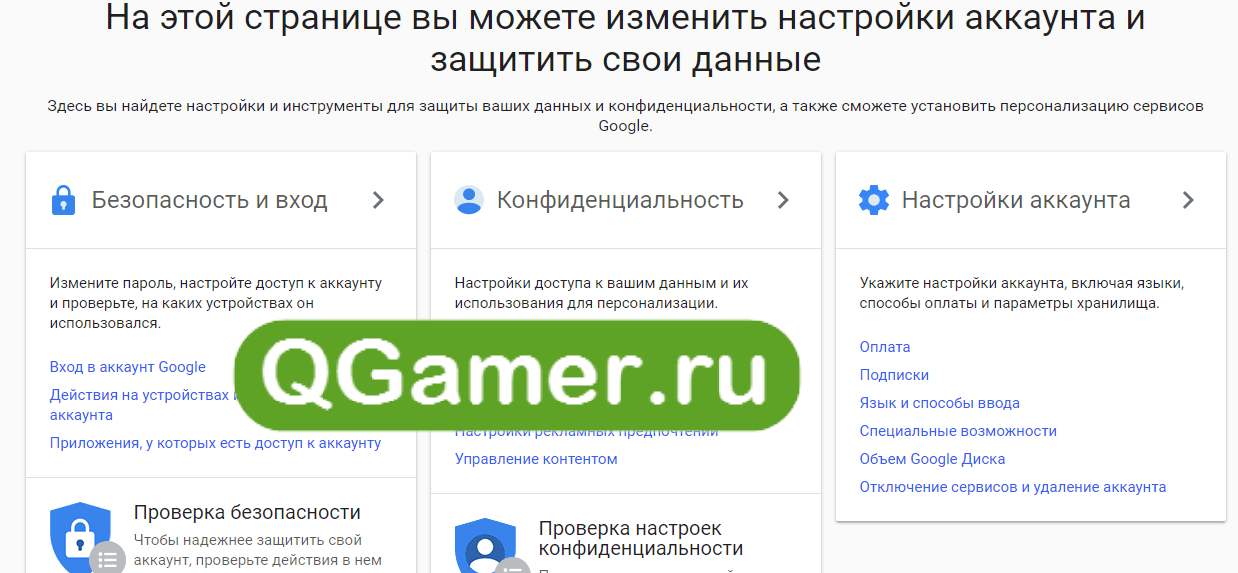Play Market – наполненный развлекательным контентом цифровой магазин, позволяющий обладателям техники с операционной системой Android загружать приложения, книги, музыку и фильмы на смартфоны и планшеты. И открывается доступ к столь обширным возможностям бесплатно – нужно авторизоваться (или же зарегистрироваться) в системе, используя Google аккаунт. Не получается вспомнить пароль? Появилась необходимость сменить аккаунт Play Market? Не беда – в описанной ниже инструкции даны ответы на возникающие вопросы, осталось действовать по описанному алгоритму!
Как добавить нового пользователя
Процедура добавления нового профиля Google в настройках состоит из нескольких несложных действий:
- В первую очередь нужно заглянуть в «Настройки», в раздел «Аккаунты», где, скорее всего, уже добавлена учетная запись Google и доступна функция «Добавить Аккаунт»;
- В открывшейся вкладке нужно выбрать пункт «Google» и выбрать, какой аккаунт будет добавлен – новый или уже существующий. В первом случае придется закончить небольшую и интуитивно понятную регистрацию, состоящую из нескольких несложных пунктов. Во втором – ввести информацию от уже зарегистрированного профиля, e-mail и пароль. Принять изменения и нажать «Далее»;
- Дальше начнется загрузка аккаунта и появится поле заполнения личных данных, в том числе и выбор способов осуществления платежей – можно сразу же добавить карту или PayPal, или же пропустить этот момент и вернуться к настройкам немногим позже. Последний пункт – выбор пунктов синхронизации (контакты, данные браузера, приложений и инструментов, почты и календарей). Настройка завершена, в разделе «аккаунты» появится сразу несколько пользователей, между которыми можно переключаться в любой подходящий момент.
Если же такое разнообразие не по вкусу, то один из доступных аккаунтов можно с легкостью удалить – из тех же настроек, вызвав выпадающее меню (вертикальное троеточие в правом верхнем углу) и нажав на пункт «Удалить». После подтверждения из системы удалится все – и данные синхронизации, и недавние успехи в приложениях. А потому стоит трижды подумать перед тем, как расставаться с уже введенными данными от аккаунта.
Смена аккаунта в Плей Маркете
Если же ничего удалять из системы не захотелось, и в настройках доступно сразу два профиля, значит, придется поработать с настройками уже конкретно в Play Market, вызвав специальное выпадающее меню, которое открывается рядом с текстовым полем. Там можно за несколько минут поменять аккаунт в плей маркете (Play Market) и, соответственно, всю необходимую платежную информацию, прикрепленную к профилю. Вся процедура занимает каких-то несколько минут, а результат заставит раз и навсегда позабыть о необходимости хоть когда-нибудь задаться таким вопросом.
Как изменить информацию об аккаунте
Легчайший способ настроить личную информацию в аккаунте Google – воспользоваться специальным обширным редактором, доступным на официальном сайте. Как туда попасть и какие привилегии открываются тому, кто добрался до нужных настроек – коротко в инструкции:
- Итак, личные настройки доступны в разделе «Мой аккаунт». Именно тут разработчики собрали всю необходимую информацию, а также коллекцию параметров безопасности (в два счета настраиваются пароли, активируется двухфакторная авторизация, выбираются контрольные вопросы и даже осуществляется переход в специальный чат, где разрешают пообщаться с поддержкой и получить ответы на возникающие вопросы). Кроме того, отсюда можно отредактировать «Контакты» (если активна функция синхронизации с Google, то внесенные изменения будут добавлены и на смартфоне с операционной системой Android), изменить способ отображения, просмотреть недавние действия и даже отыскать телефон, используя хитрую систему поиска, уведомлений и определения местоположения;
- И еще – главная фишка раздела «Мой аккаунт» — в интуитивности. Разработчики специально превратили кучу организационных вопросов в коротенькие тесты, позволяющие быстро добраться до истины, не вдаваясь в сложные вопросы;
- Раздел изучен вдоль и поперек? Осталось внести личные данные. А вот где – зависит от того, какую именно информацию захотелось внести. Если об оплате – то нужен раздел «Настройки аккаунта», если об адресах, именах и фамилиях, то пункт «Конфиденциальность». В любом случае можно поэкспериментировать и добраться до нужных возможностей методом «тыка».
Разработчики Google давно превратили сложные и запутанные сервисы в удобные и легко «разбираемые меню» где не способен заплутать даже новичок. И никакие инструкции с таким-то интерфейсом и доступной наглядностью – точно не нужны!